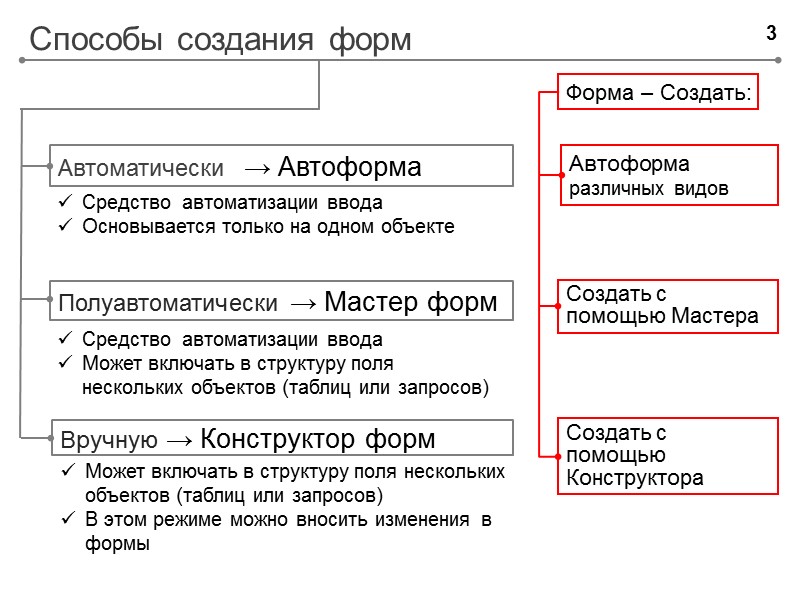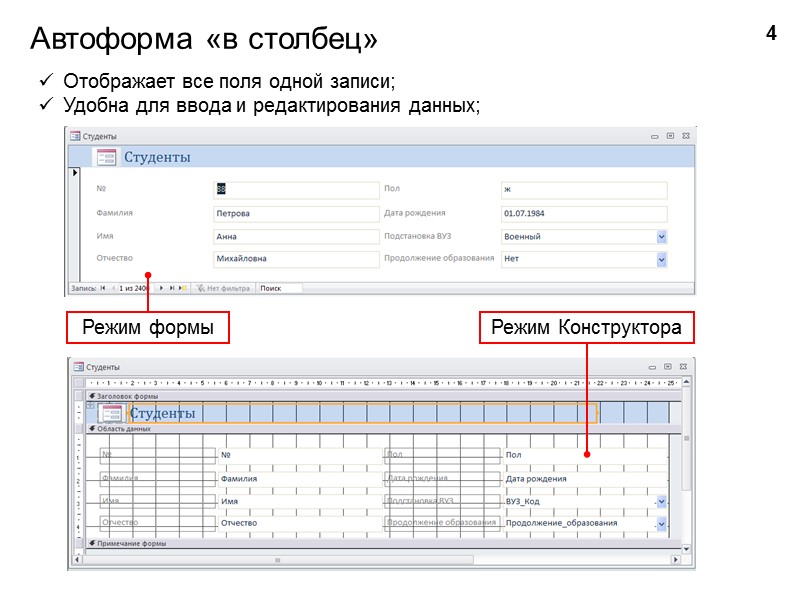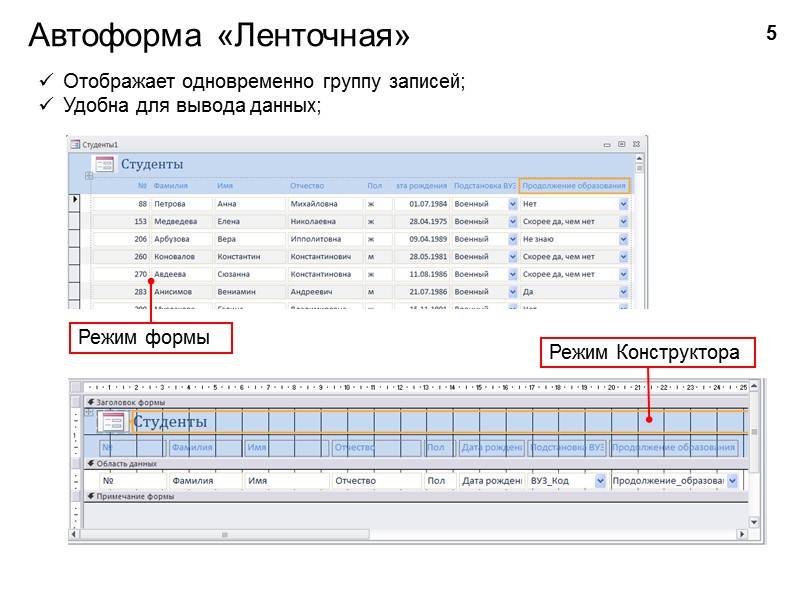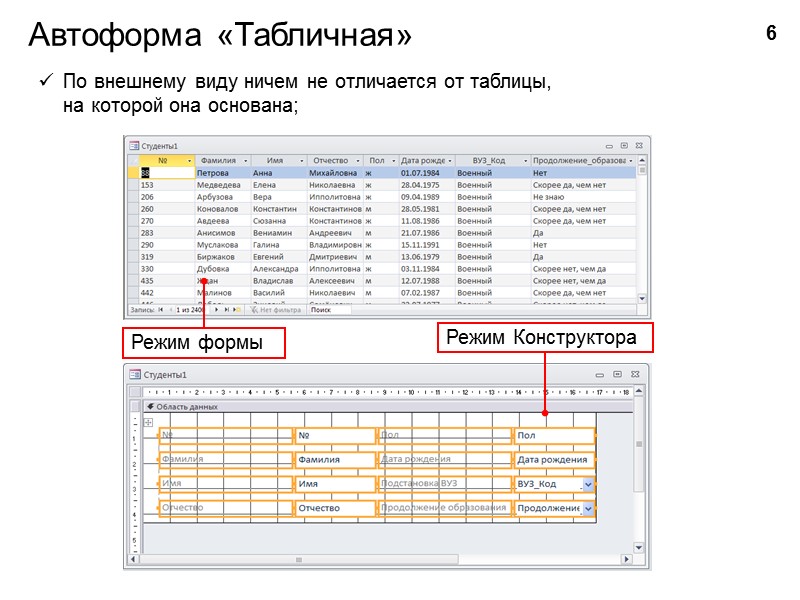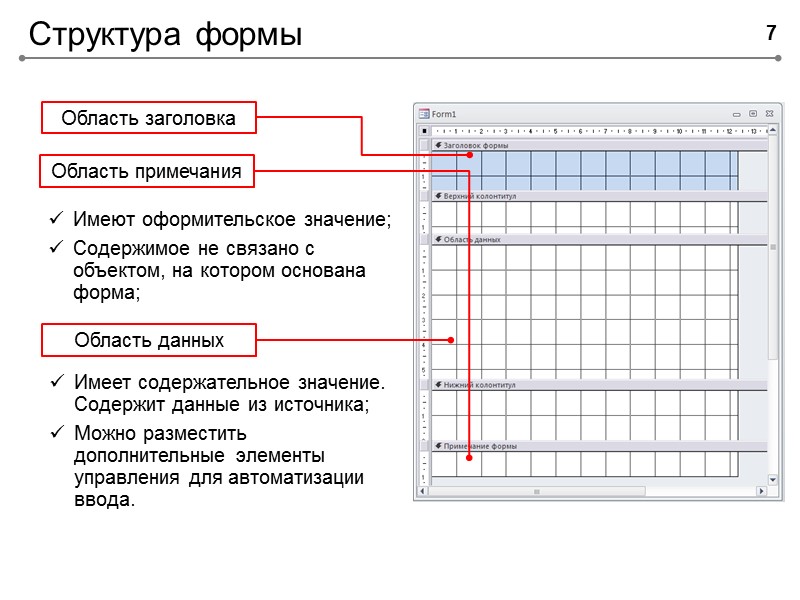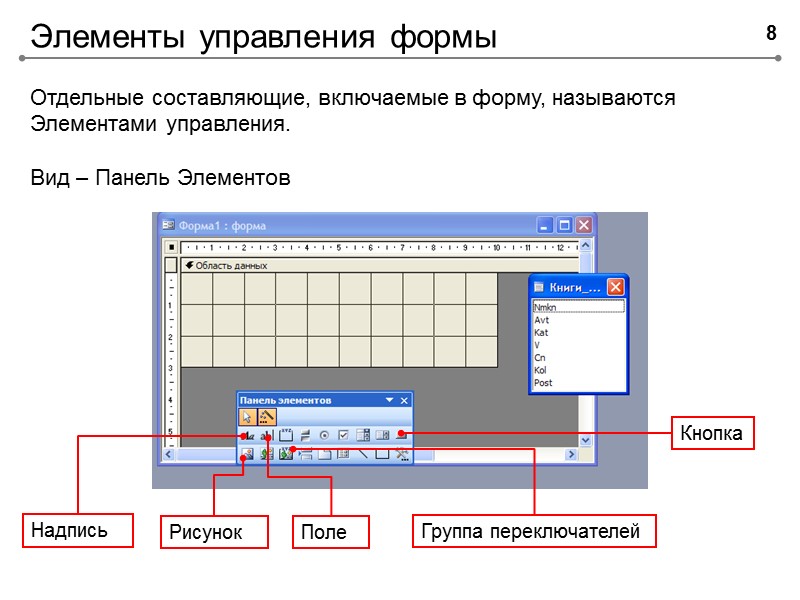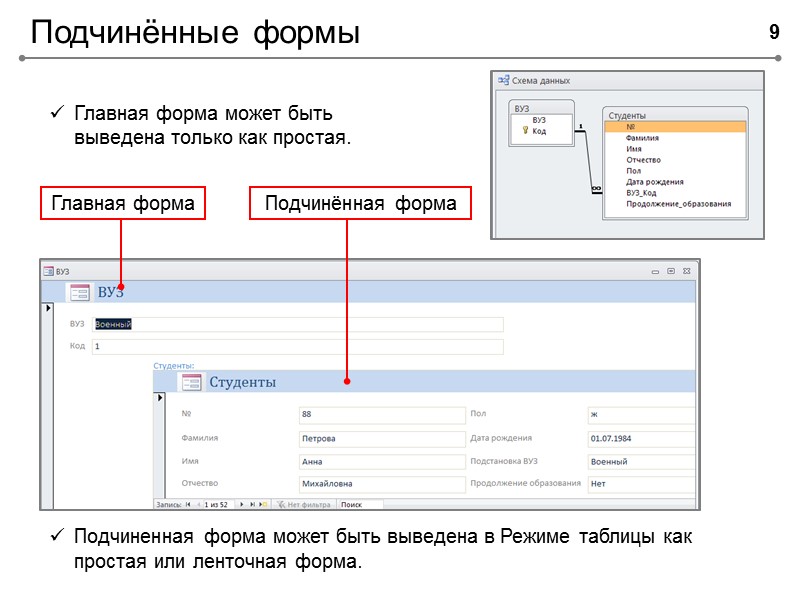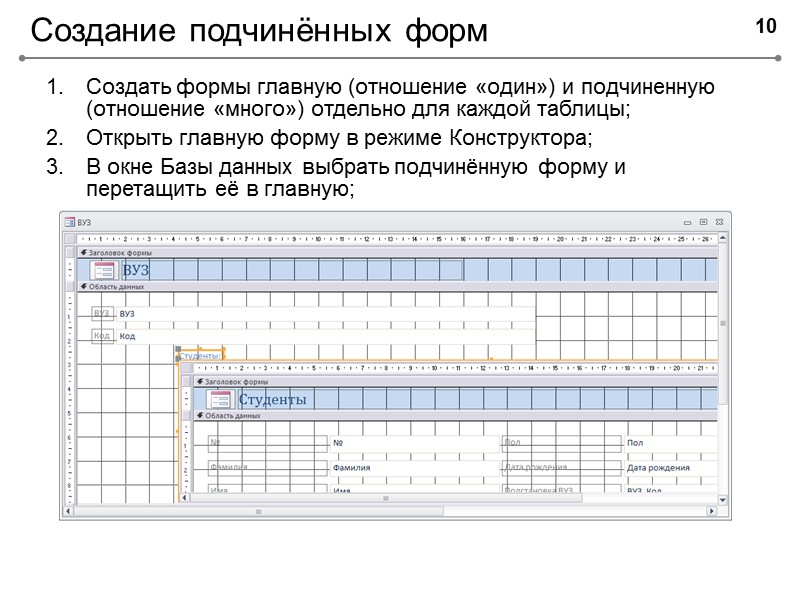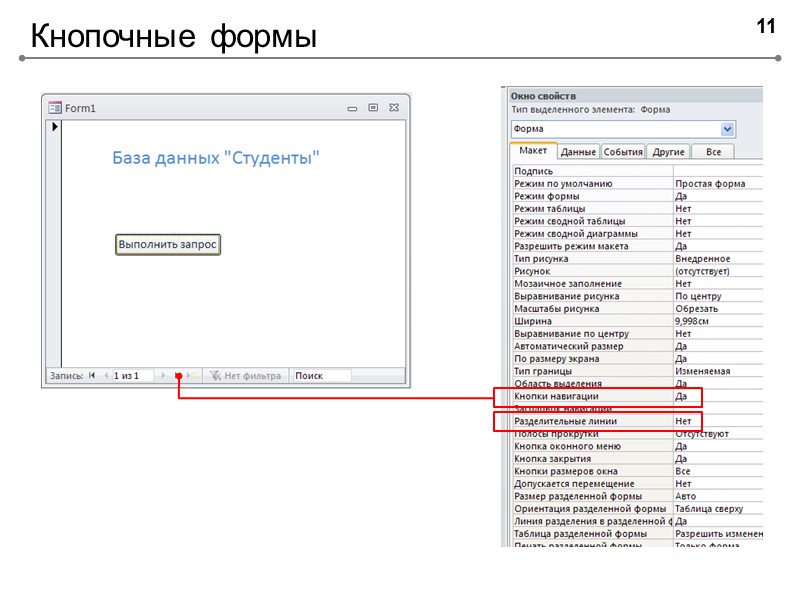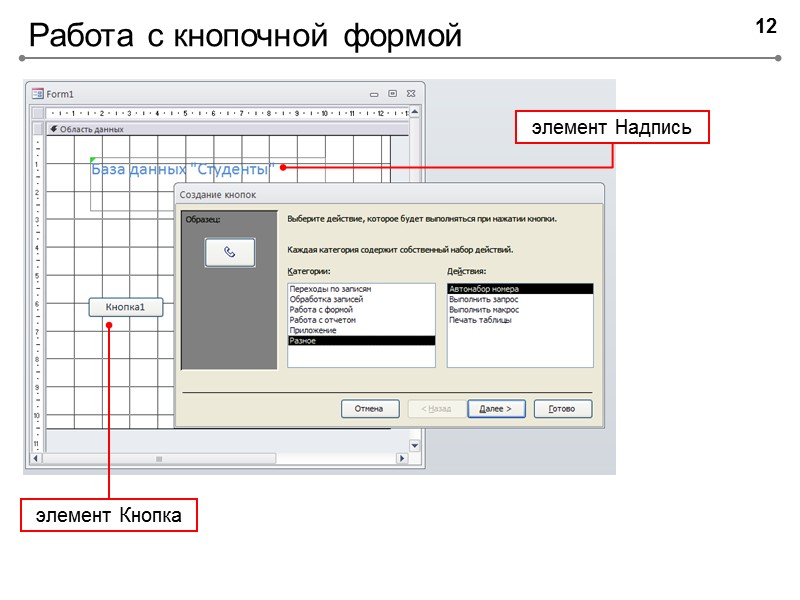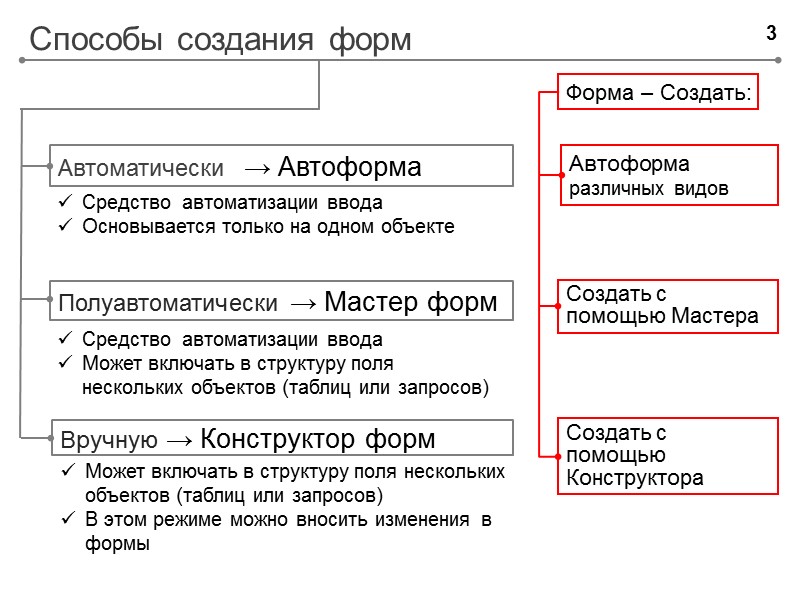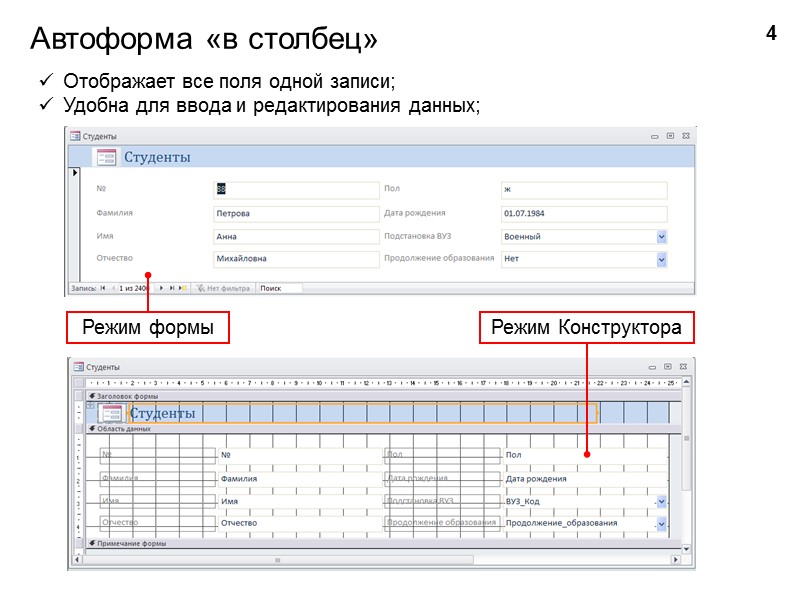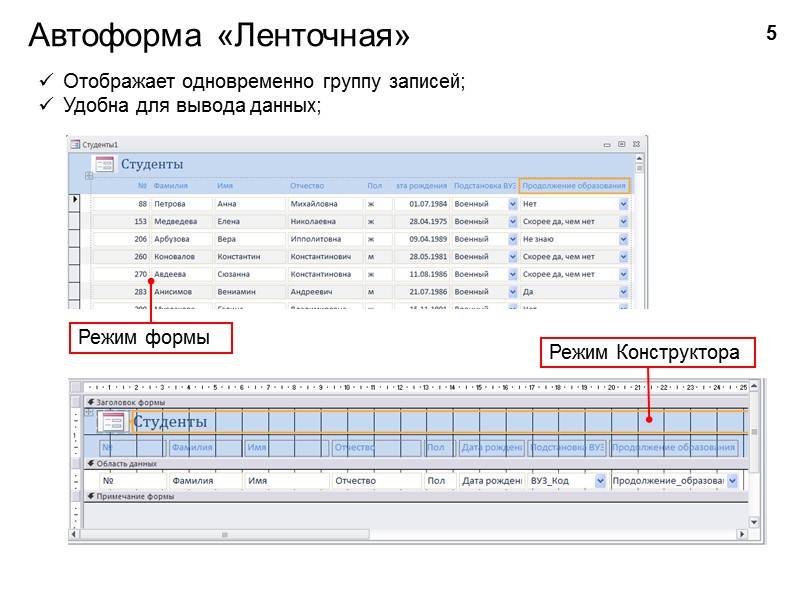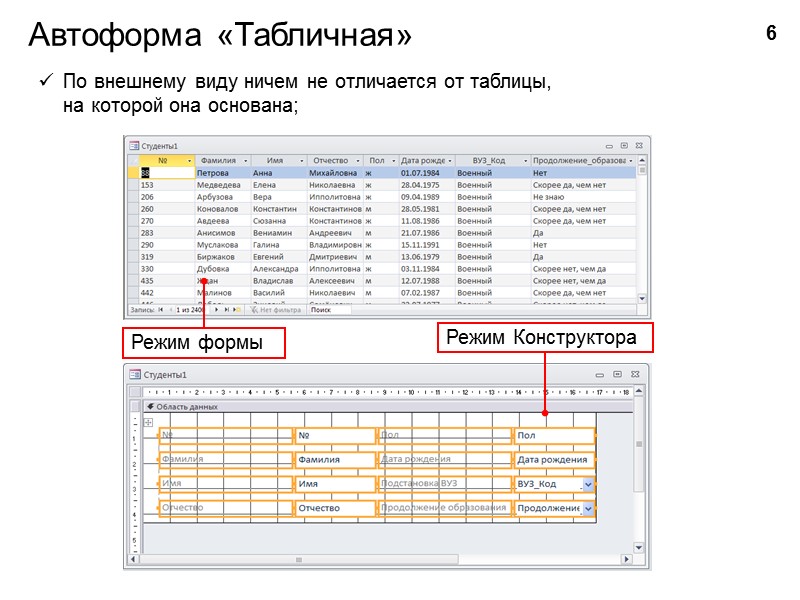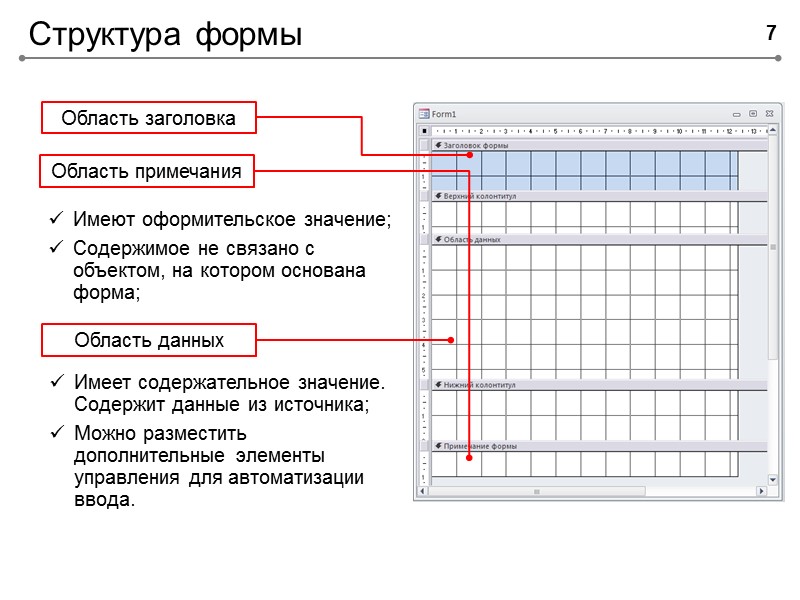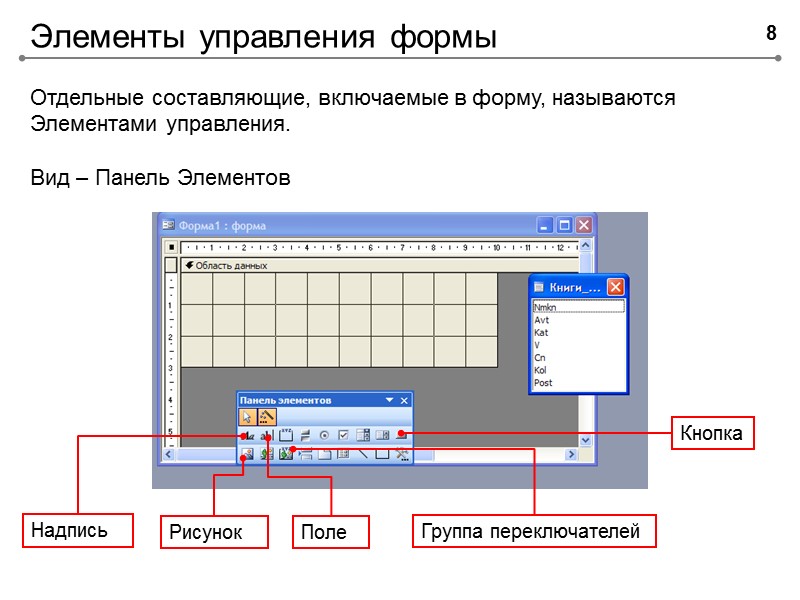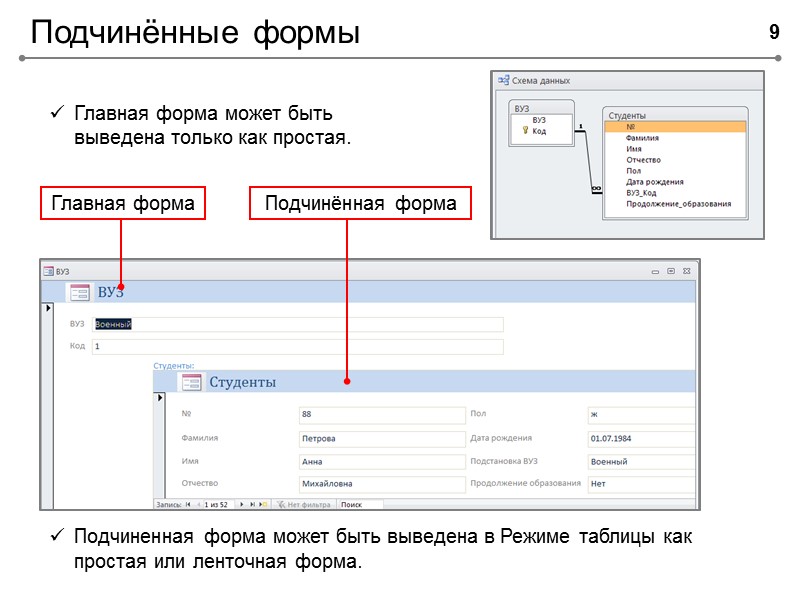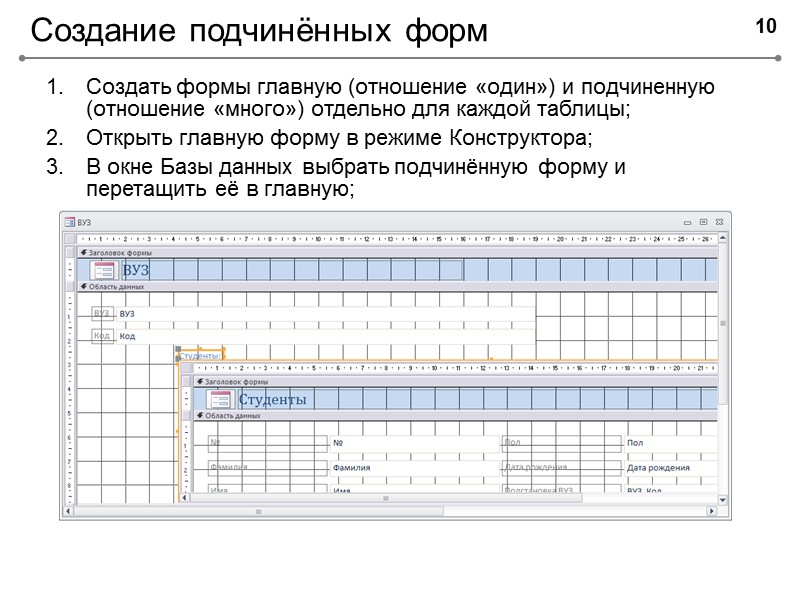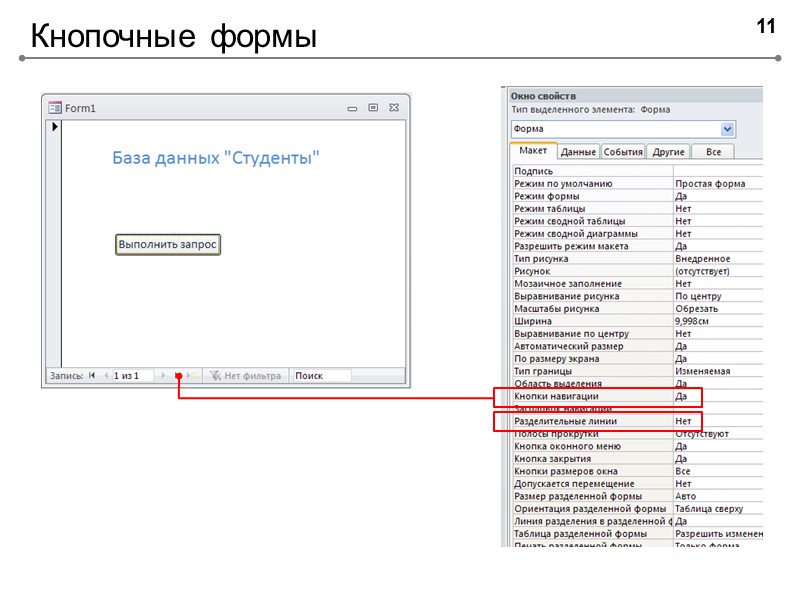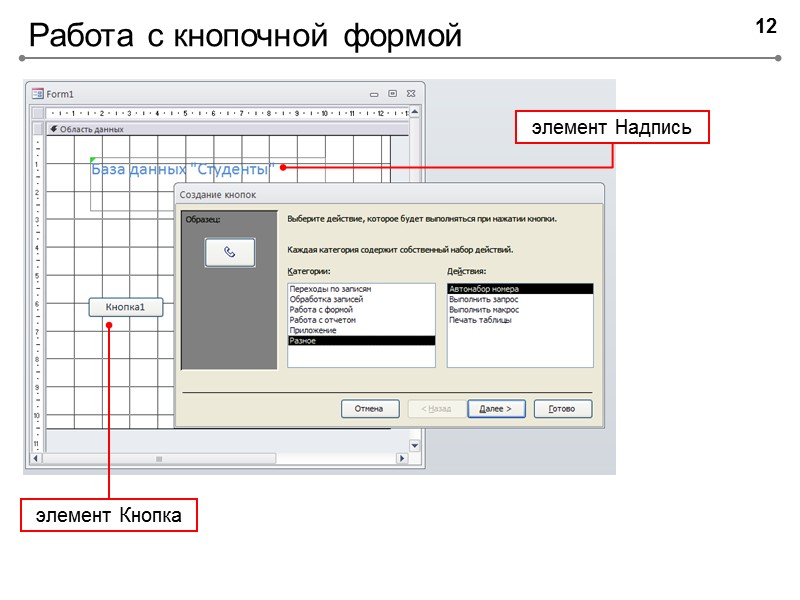Создание и использование форм для организации интерфейса пользователя. С помощью форм данные можно не только вводить, но и отображать. При выводе данных с помощью форм можно применять различные средства оформления. Данные можно просматривать в различных режимах, но режим формы обеспечивает максимальную гибкость. Форма позволяет отображать одновременно все поля одной или нескольких записей. Режим таблицы также позволяет просматривать несколько записей сразу, но в нем не всегда можно отобразить все поля одновременно. Оптимально построенная форма может вмещать 20, 50 или даже 100 полей на одном экране, а если их намного больше, то можно создать многостраничную форму для каждой записи. Формы удобны для просмотра, ввода, изменения или удаления форматированных данных. 1
Создание и использование форм для организации интерфейса пользователя. С помощью форм данные можно не только вводить, но и отображать. При выводе данных с помощью форм можно применять различные средства оформления. Данные можно просматривать в различных режимах, но режим формы обеспечивает максимальную гибкость. Форма позволяет отображать одновременно все поля одной или нескольких записей. Режим таблицы также позволяет просматривать несколько записей сразу, но в нем не всегда можно отобразить все поля одновременно. Оптимально построенная форма может вмещать 20, 50 или даже 100 полей на одном экране, а если их намного больше, то можно создать многостраничную форму для каждой записи. Формы удобны для просмотра, ввода, изменения или удаления форматированных данных. 1
 Применение форм ввод данных — можно создавать формы, предназначенные только для ввода информации; вывод и редактирование данных — формы могут обеспечивать вывод на экран данных в выбранном представлении; управление ходом выполнения приложения — формы для автоматизации вывода данных, для выполнения последовательности действий. Создаются формы с кнопками, которые запускают макросы, открывают другие формы и выполняют ряд других действий; вывод сообщений — формы могут представлять вспомогательную информацию о работе приложения; печать информации — форму вместе с содержащейся в ней информацией можно вывести на печать. 2
Применение форм ввод данных — можно создавать формы, предназначенные только для ввода информации; вывод и редактирование данных — формы могут обеспечивать вывод на экран данных в выбранном представлении; управление ходом выполнения приложения — формы для автоматизации вывода данных, для выполнения последовательности действий. Создаются формы с кнопками, которые запускают макросы, открывают другие формы и выполняют ряд других действий; вывод сообщений — формы могут представлять вспомогательную информацию о работе приложения; печать информации — форму вместе с содержащейся в ней информацией можно вывести на печать. 2
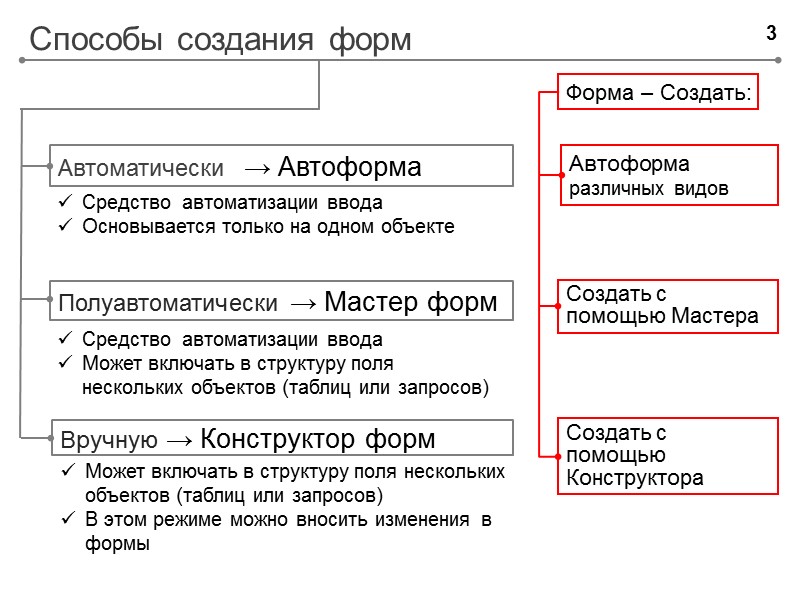 Способы создания форм Автоматически → Автоформа Полуавтоматически → Мастер форм Вручную → Конструктор форм Средство автоматизации ввода Основывается только на одном объекте Средство автоматизации ввода Может включать в структуру поля нескольких объектов (таблиц или запросов) Может включать в структуру поля нескольких объектов (таблиц или запросов) В этом режиме можно вносить изменения в формы 3 Форма – Создать: Автоформа различных видов Создать с помощью Мастера Создать с помощью Конструктора
Способы создания форм Автоматически → Автоформа Полуавтоматически → Мастер форм Вручную → Конструктор форм Средство автоматизации ввода Основывается только на одном объекте Средство автоматизации ввода Может включать в структуру поля нескольких объектов (таблиц или запросов) Может включать в структуру поля нескольких объектов (таблиц или запросов) В этом режиме можно вносить изменения в формы 3 Форма – Создать: Автоформа различных видов Создать с помощью Мастера Создать с помощью Конструктора
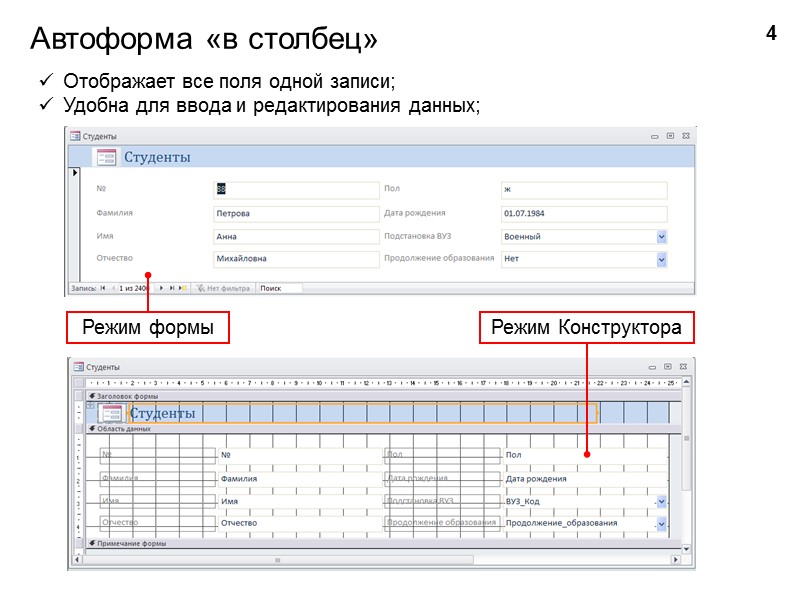 Автоформа «в столбец» Режим Конструктора Режим формы 4 Отображает все поля одной записи; Удобна для ввода и редактирования данных;
Автоформа «в столбец» Режим Конструктора Режим формы 4 Отображает все поля одной записи; Удобна для ввода и редактирования данных;
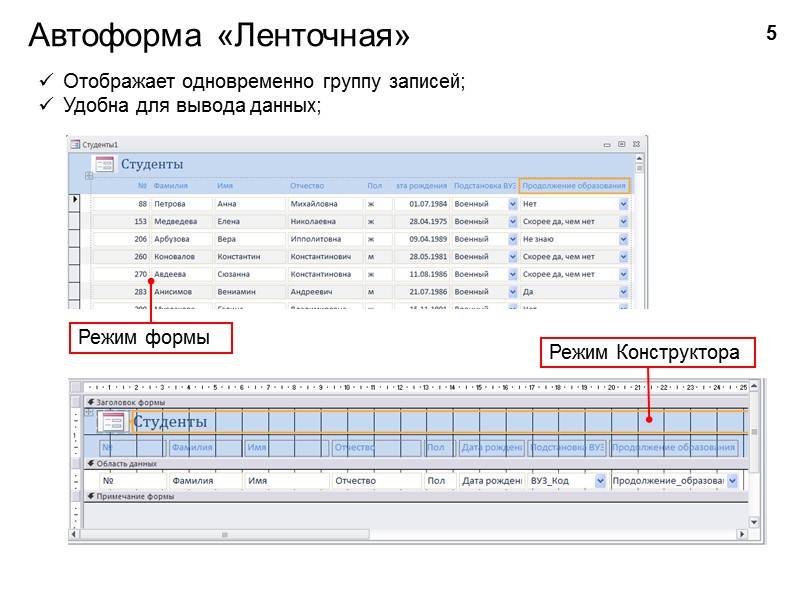 Автоформа «Ленточная» Режим формы Режим Конструктора 5 Отображает одновременно группу записей; Удобна для вывода данных;
Автоформа «Ленточная» Режим формы Режим Конструктора 5 Отображает одновременно группу записей; Удобна для вывода данных;
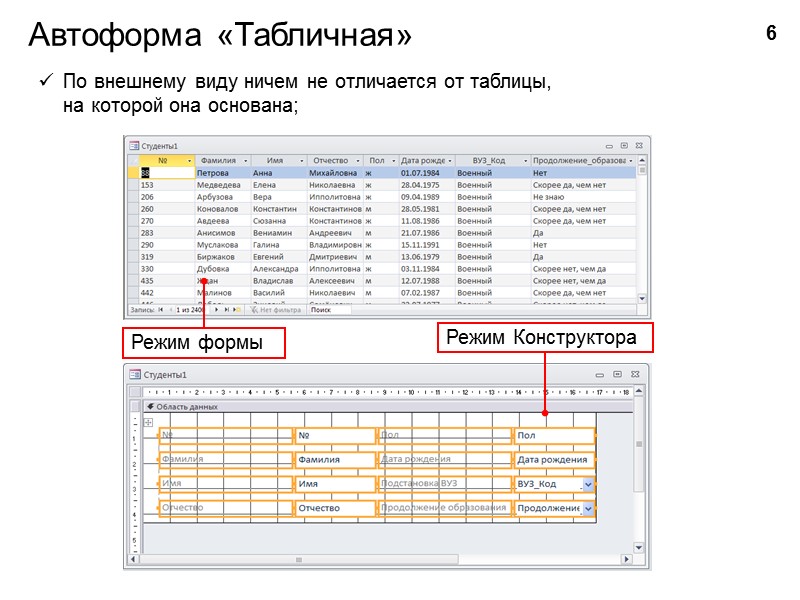 Автоформа «Табличная» Режим формы Режим Конструктора 6 По внешнему виду ничем не отличается от таблицы, на которой она основана;
Автоформа «Табличная» Режим формы Режим Конструктора 6 По внешнему виду ничем не отличается от таблицы, на которой она основана;
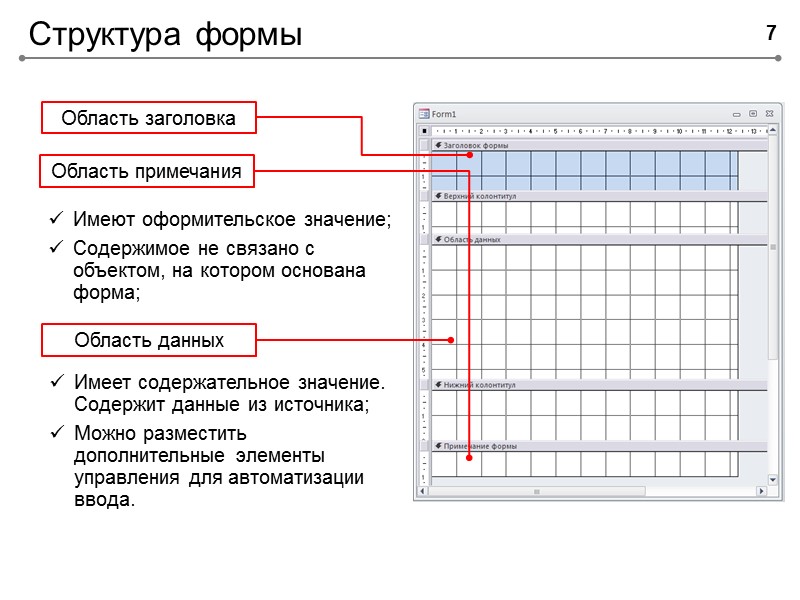 Структура формы 7 Область заголовка Область данных Область примечания Имеют оформительское значение; Содержимое не связано с объектом, на котором основана форма; Имеет содержательное значение. Содержит данные из источника; Можно разместить дополнительные элементы управления для автоматизации ввода.
Структура формы 7 Область заголовка Область данных Область примечания Имеют оформительское значение; Содержимое не связано с объектом, на котором основана форма; Имеет содержательное значение. Содержит данные из источника; Можно разместить дополнительные элементы управления для автоматизации ввода.
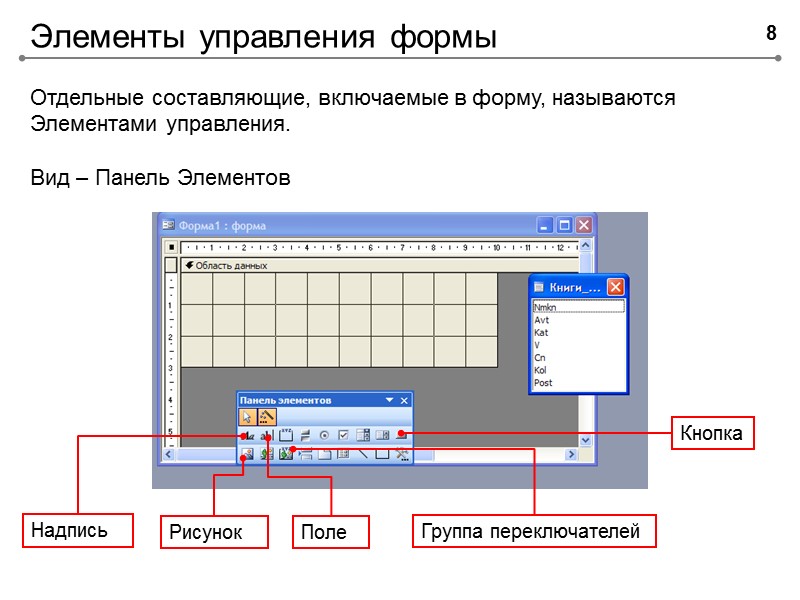 Элементы управления формы 8 Кнопка Надпись Рисунок Поле Группа переключателей Отдельные составляющие, включаемые в форму, называются Элементами управления. Вид – Панель Элементов
Элементы управления формы 8 Кнопка Надпись Рисунок Поле Группа переключателей Отдельные составляющие, включаемые в форму, называются Элементами управления. Вид – Панель Элементов
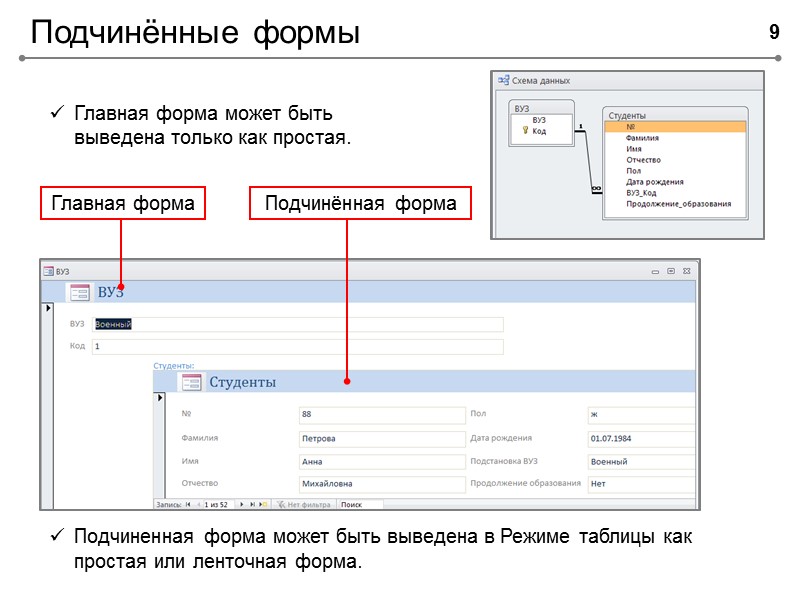 Подчинённые формы 9 Главная форма Подчинённая форма Подчиненная форма может быть выведена в Режиме таблицы как простая или ленточная форма. Главная форма может быть выведена только как простая.
Подчинённые формы 9 Главная форма Подчинённая форма Подчиненная форма может быть выведена в Режиме таблицы как простая или ленточная форма. Главная форма может быть выведена только как простая.
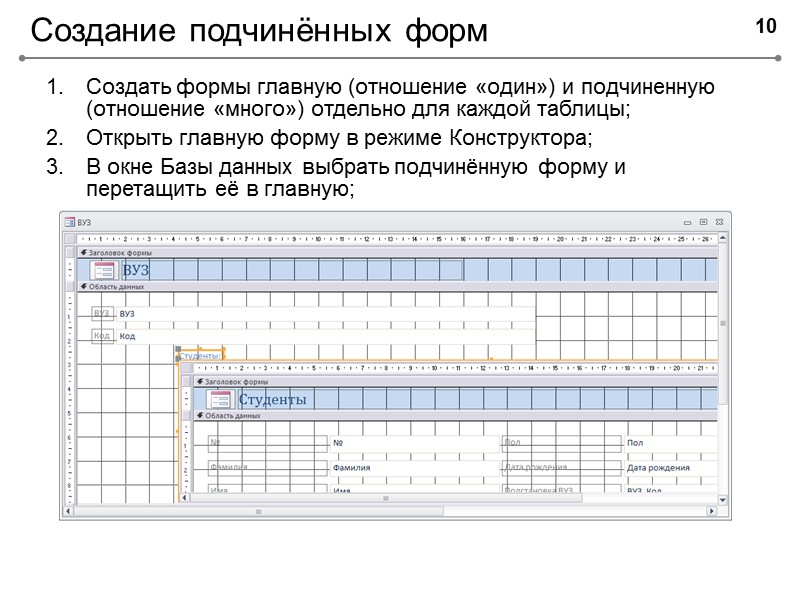 Создание подчинённых форм Создать формы главную (отношение «один») и подчиненную (отношение «много») отдельно для каждой таблицы; Открыть главную форму в режиме Конструктора; В окне Базы данных выбрать подчинённую форму и перетащить её в главную; 10
Создание подчинённых форм Создать формы главную (отношение «один») и подчиненную (отношение «много») отдельно для каждой таблицы; Открыть главную форму в режиме Конструктора; В окне Базы данных выбрать подчинённую форму и перетащить её в главную; 10
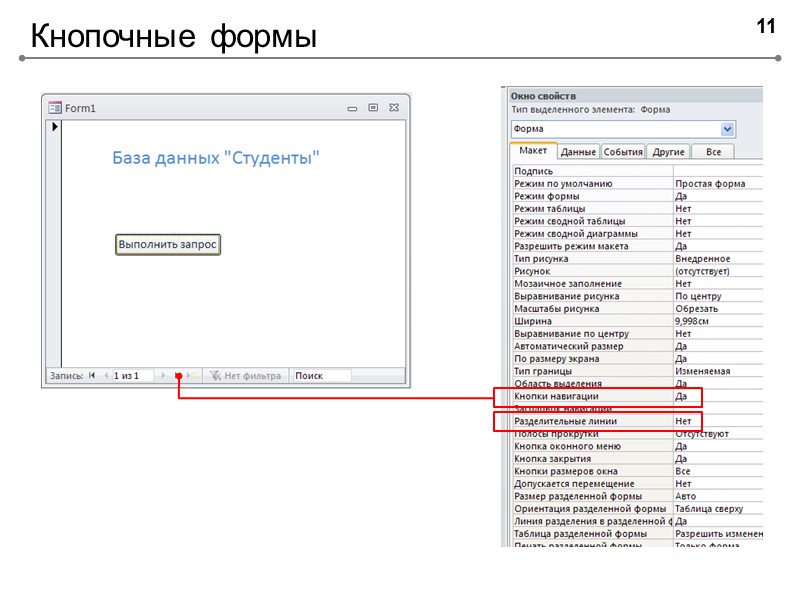 Кнопочные формы 11
Кнопочные формы 11
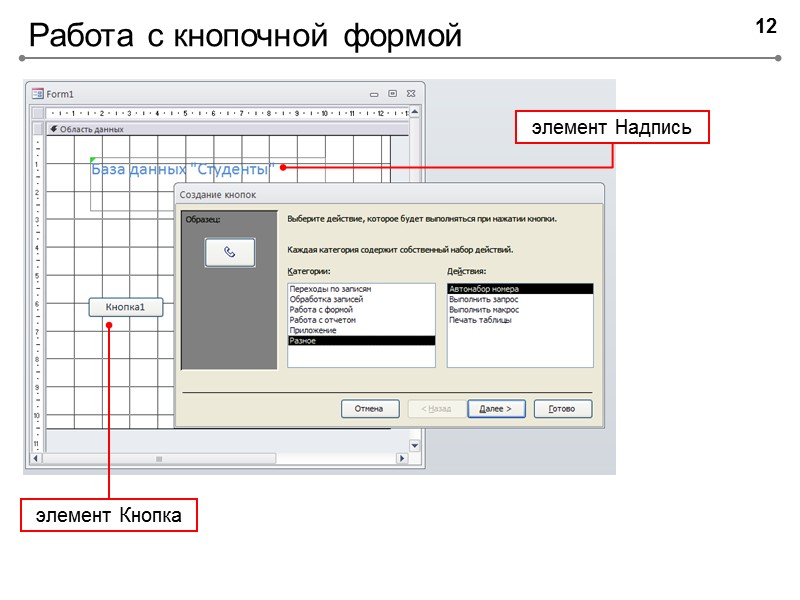 Работа с кнопочной формой 12 элемент Надпись элемент Кнопка
Работа с кнопочной формой 12 элемент Надпись элемент Кнопка